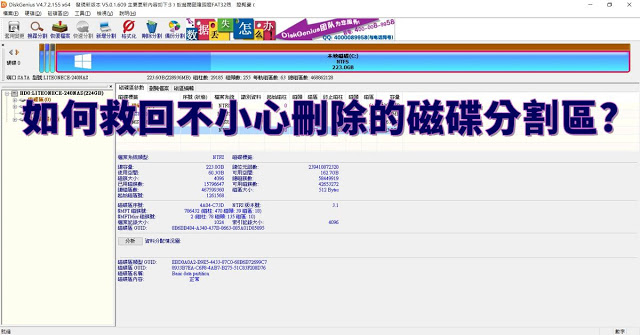
先前在網路討論上看過有人詢問過這個問題,像小編有時會重灌系統做測試,也曾誤刪過磁碟分割區,但無論是誤刪分割區或是檔案,只要沒有繼續對硬碟寫入,就有高機率把分割區救回來,以下小編將教大家如何用 DiskGenius 恢復誤刪的分割區。
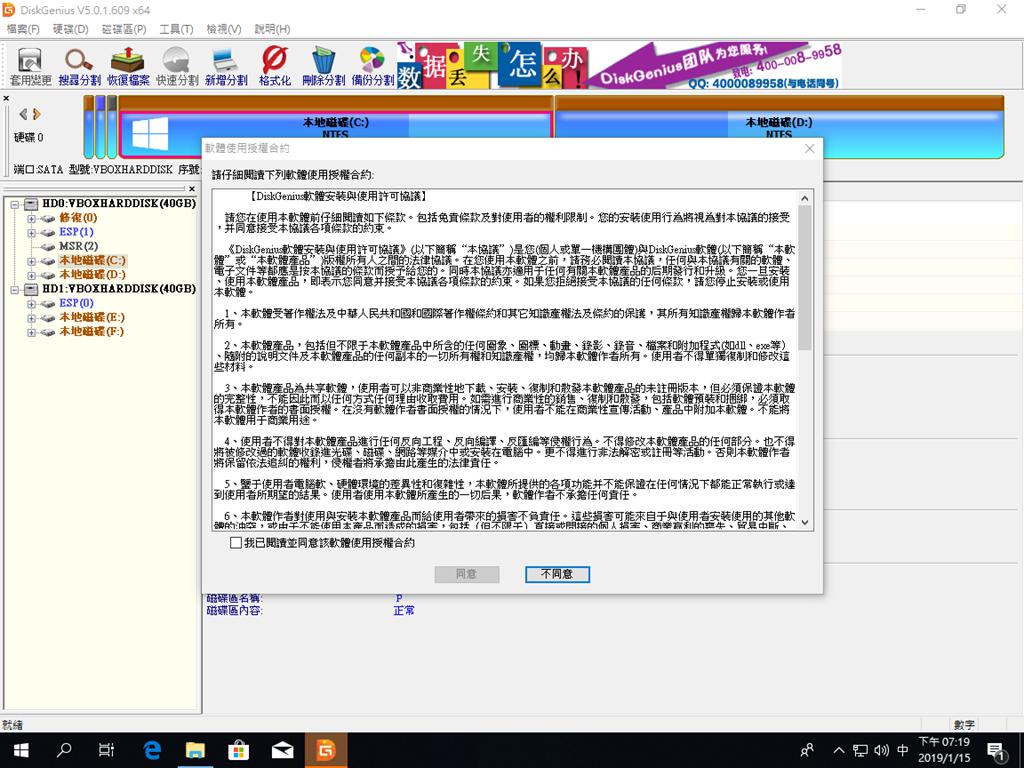
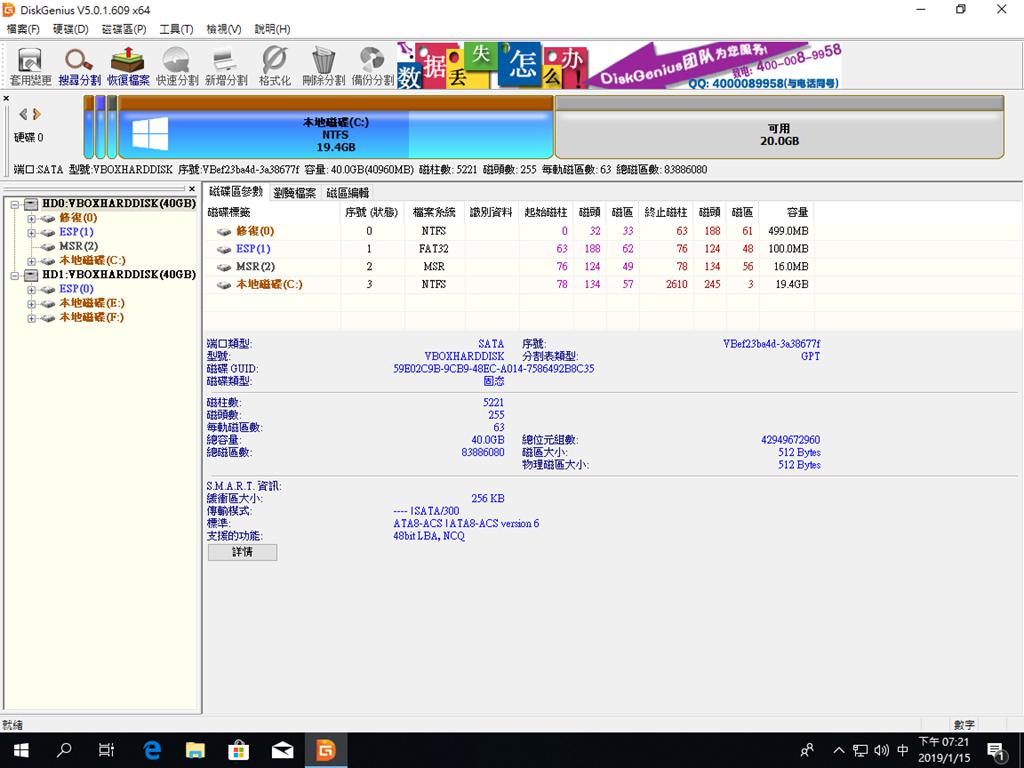
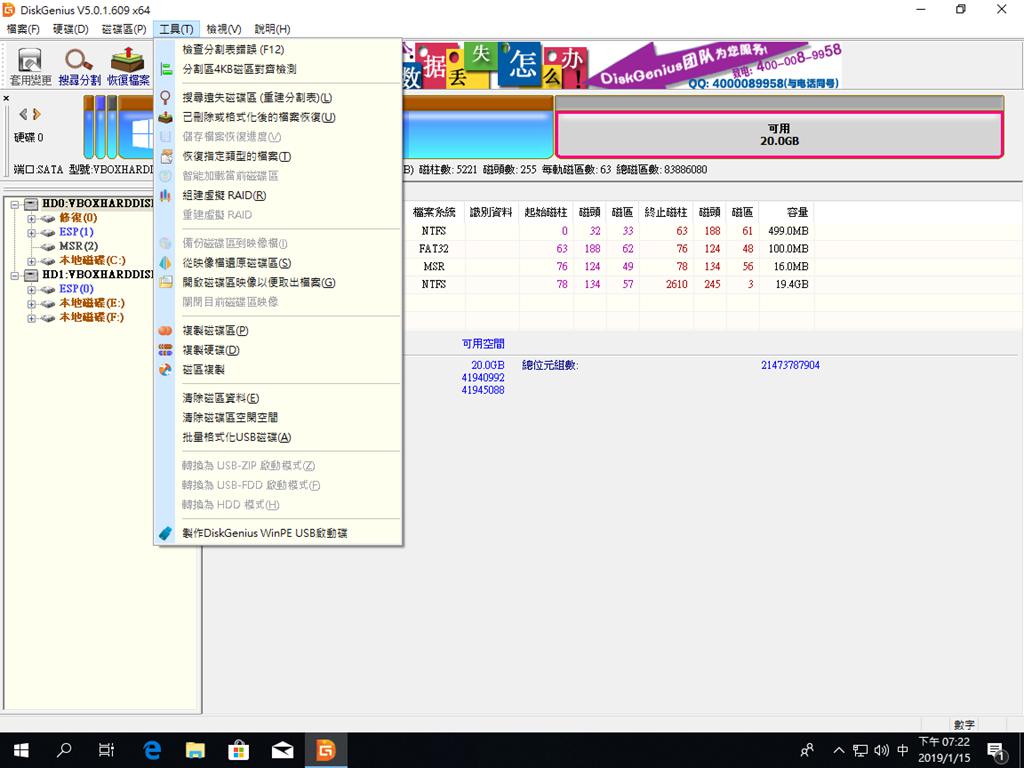
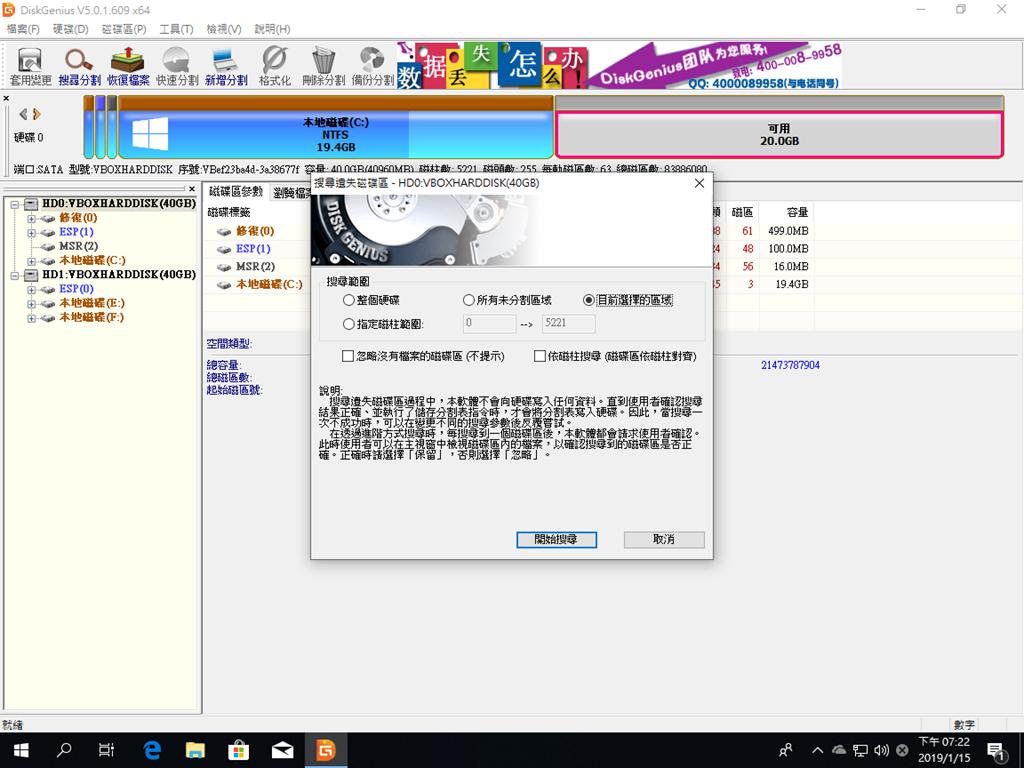
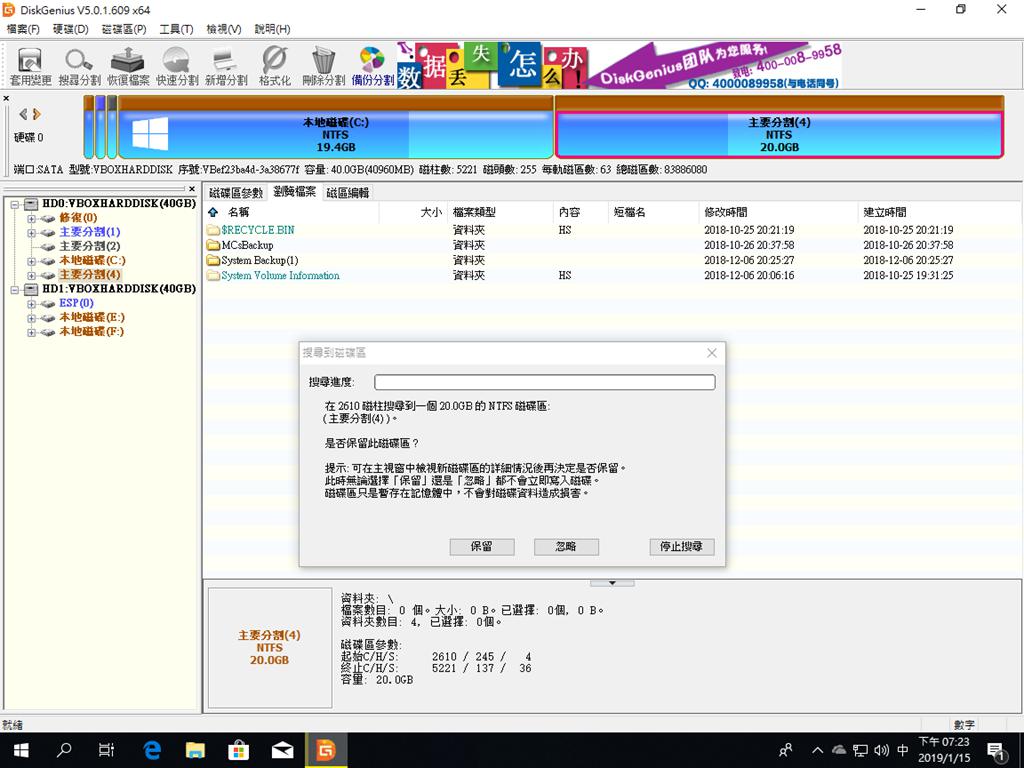

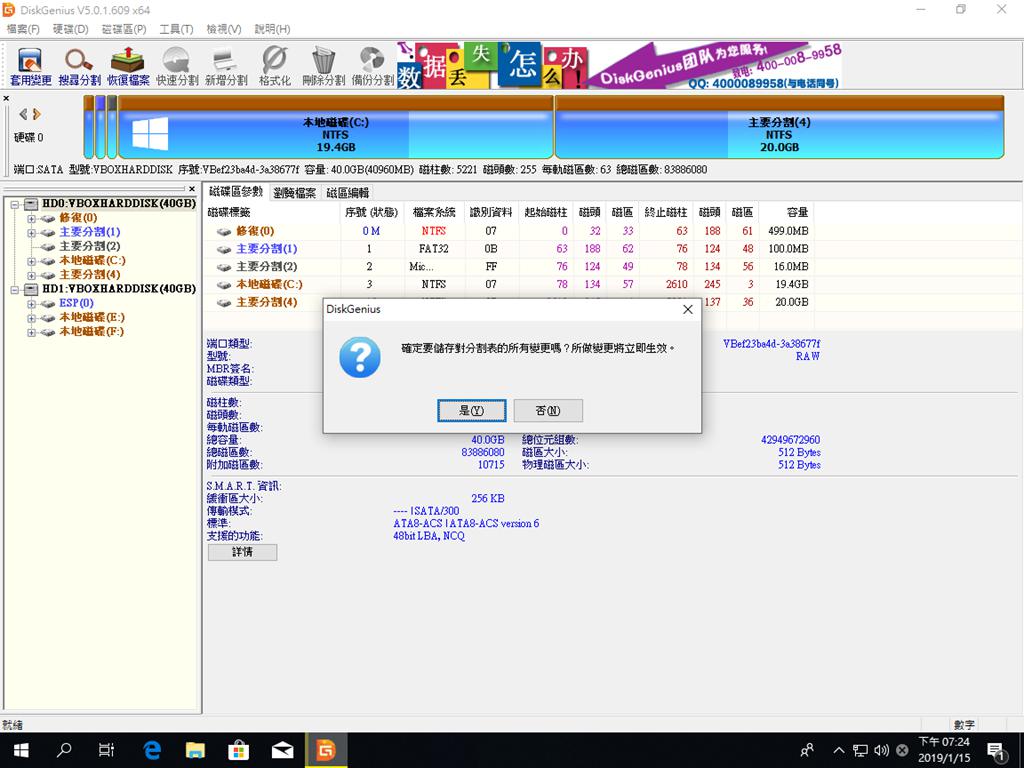

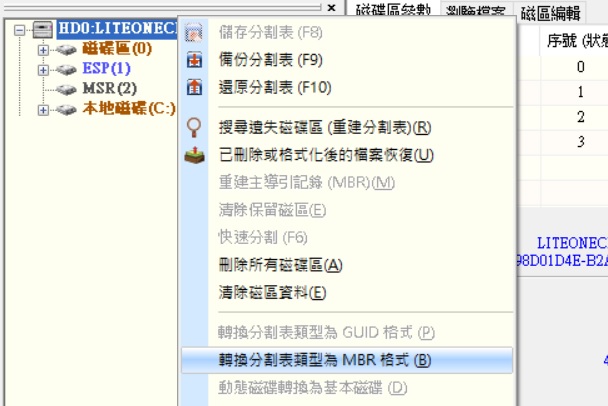
DiskGenius 使用教學
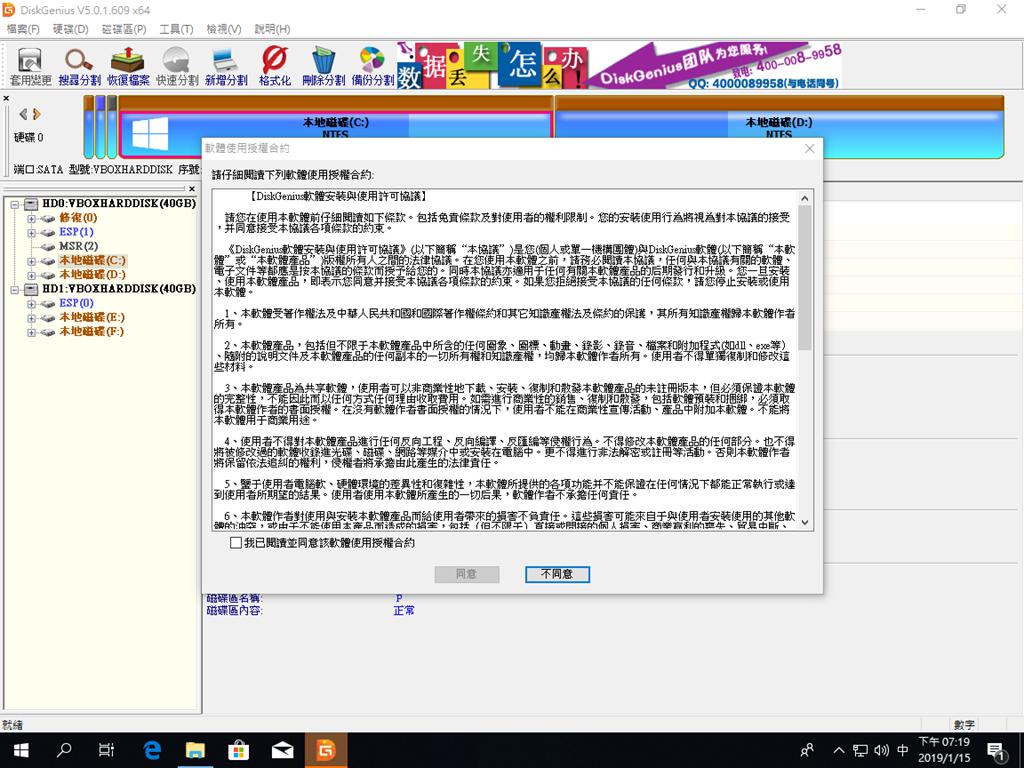
▲勾選我已閱讀使用合約。
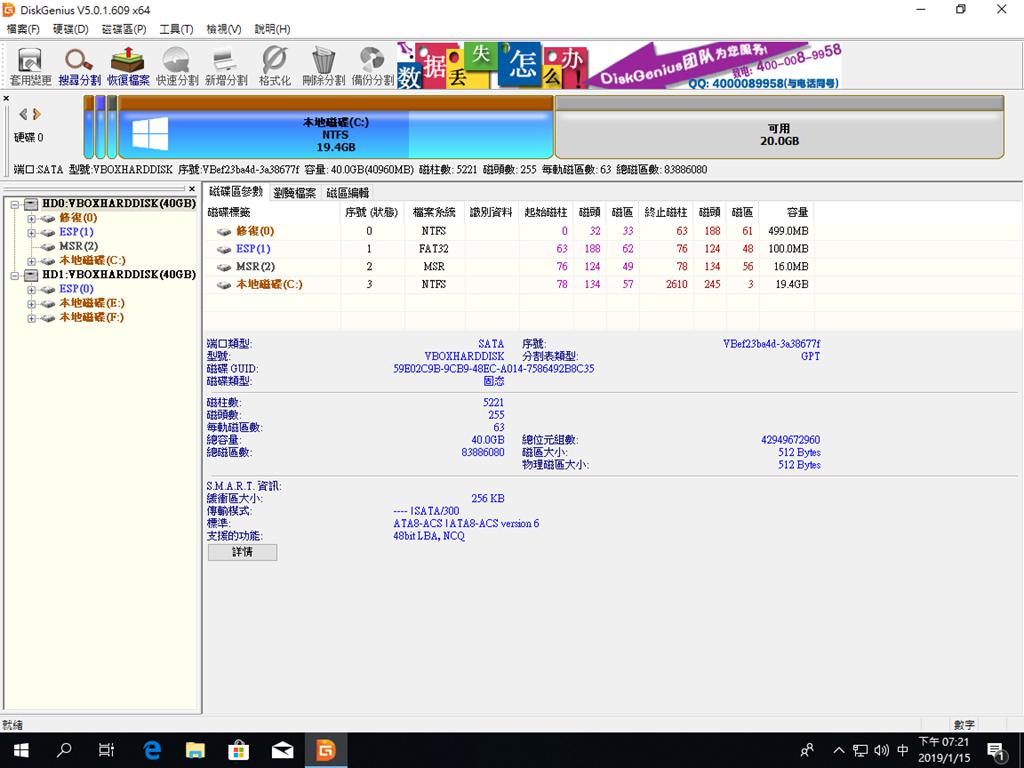
▲這邊我已經先刪掉了D槽作為示範。
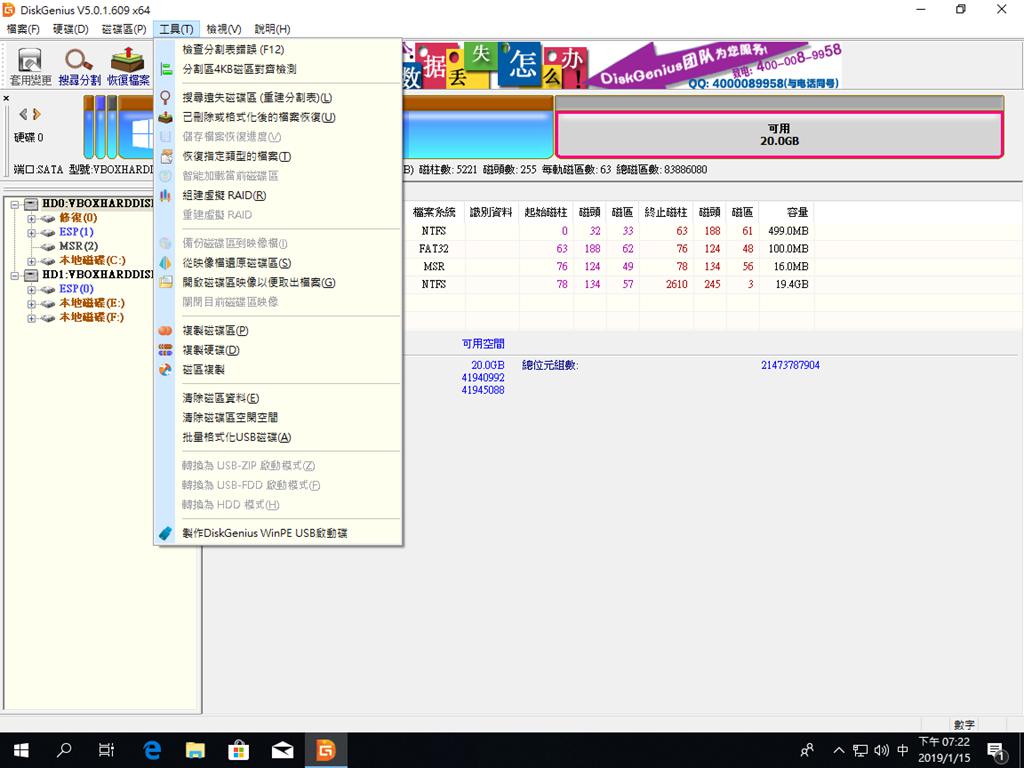
▲按上方長條圖的剩餘磁碟空間 (C槽右邊 原本是D槽 ),該區域邊緣會有比較粗的線條框起來,接著點選工具 - 搜尋遺失磁碟區。
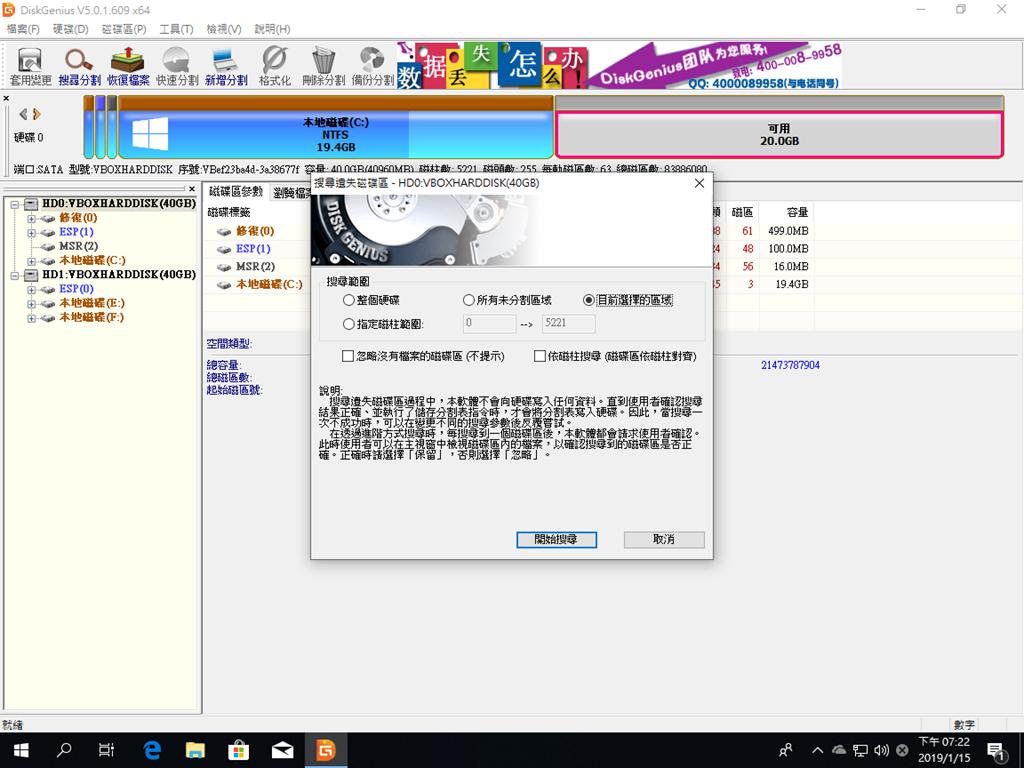
▲按開始搜尋。
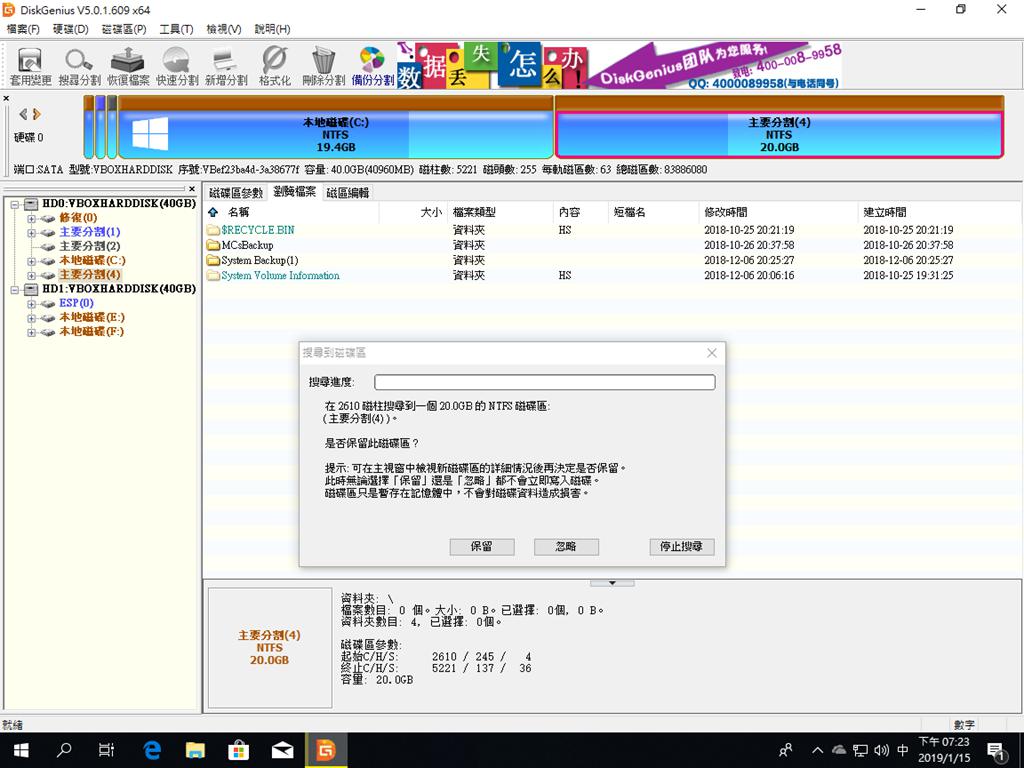
▲搜尋到被刪除的分割區資料會出現訊息詢問是否保留,按保留。

▲按確定。
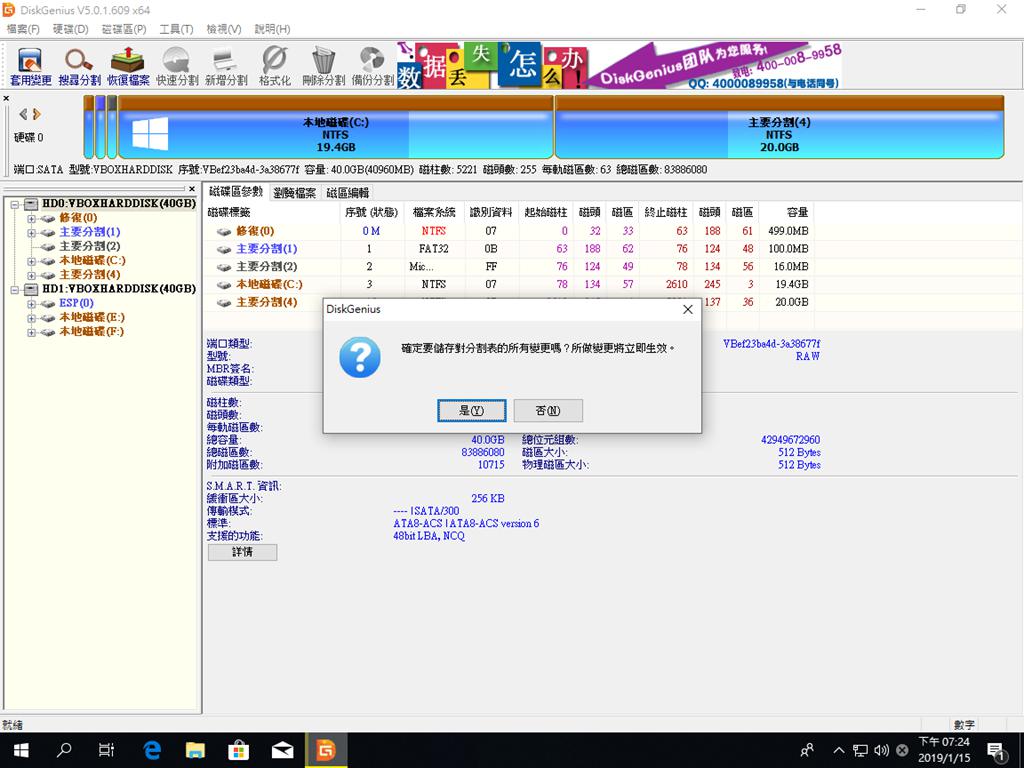
▲最後按左上方的套用變更圖示儲存,並按是儲存。

▲這時出現要選擇分割配置表格式的訊息視窗,選完按確定,不知怎麼選請參考下一個步驟。細心的讀者可能會發現左上角版本號碼不一樣,因為新版搜尋遺失磁碟區完若要儲存需要升級為付費版,好在小編還留有4.7.2版,該版本可免費使用,由本文上方連結下載。
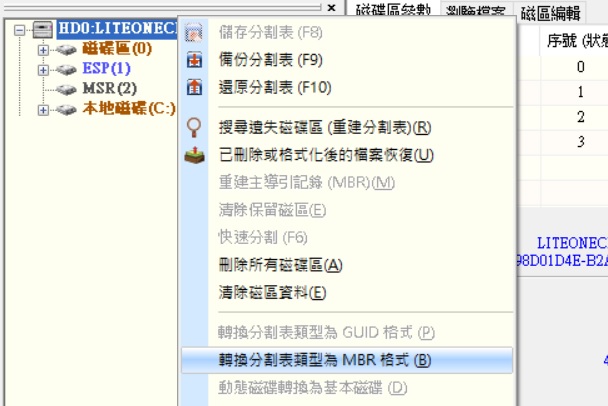
▲在左邊的磁碟名稱上按右鍵,如果轉換分割表類型為 MBR 格式呈現黑色,那就是選 GUID,反之轉換分割表類型為 GUID 格式呈現黑色就是選 MBR。
覺得文章實用歡迎分享給朋友知道,下次遇到就不用擔心該怎麼處理囉。
DayKing











板主您好,您提供的x86/x64的版本也會提示需要更新到最新板才能繼續使用,有其他方法嗎Orz
可以試試先切斷網路連線,再把系統日期改2019之類的試試,建議找一台沒執行過Diskgenius的電腦改日期測試,若還是不行推薦支持正版。